CentOS 6.5下源码安装LAMP(Linux+Apache+Mysql+Php)环境
---恢复内容开始---
- 一、系统环境
- 系统平台:CentOS 6.5 (Final)
- Apache版本:httpd-2.2.31.tar.gz(最新版本2015-07-16)
- Mysql 版本:mysql-5.0.41.tar.gz
- Php版本:php-5.2.6.tar.gz
- 二、安装前准备
- 1、库文件准备
- 在安装PHP之前,应先安装PHP5需要的最新版本库文件,例如libxml2、libmcrypt以及GD2库等文件。安装GD2库是为了让PHP5支 持GIF、PNG和JPEG图片格式,所以在安装GD2库之前还要先安装最新的zlib、libpng、freetype和jpegsrc等库文件。而且中间还会穿插安装一些软件,读者可以按照本节提供的顺序安装。
- autoconf-2.61.tar.gz
- freetype-2.3.5.tar.gz
- gd-2.0.35.tar.gz
- jpegsrc.v6b.tar.gz
- libmcrypt-2.5.8.tar.gz
- libpng-1.5.27.tar
- libxml2-2.6.30.tar.gz
- zlib-1.2.8.tar.gz
- ZendOptimizer-3.2.6-linux-glibc21-i386.tar.gz
- phpMyAdmin-3.0.0-rc1-all-languages.tar.gz
- 2、安装gcc、gcc-c++编译器
- 用gcc -v 命令检查安装时使用的编译工作是否存在
- 如系统未安装,在系统联网的情况下使用yum install gcc和yum install gcc-c++安装

- 3、卸载默认的低版本环境
- 目前发行的Linux操作系统版本中,如果选择默认全部安装,就已经安装了LAMP环境,但是版本相对都比较低。我们可以再安装一个LAMP环境和原来的并存,但是这样做没有必要,因为同时只能开启一个LAMP环境。所要我们要在安装之前,先应检查一下系统中是否已经安装了低版本的环境,如果已经安装过了,停止原来的服务运行,或者把原来的环境卸载掉。
- a. 卸载Apache
# rpm -qa | grep httpd
说明:检查是否安装了httpd软件包

如果有,就使用 rpm -e httpd-2.2.3-63.el5.centos --nodeps
说明:卸载软件包, --nodeps 如果有连带关系,也强制卸载
# cd /etc/httpd/
# rm -rf *
说明:到原来的apache安装目录下,将其所有的安装目录和文件都删掉
b. 卸载Mysql
# rpm -qa | grep mysql
# rpm -e mysql-5.0.77-4.el5_4.2 --nodeps
说明:卸载mysql

c. 卸载Php
# rpm -qa | grep php
# rpm -e php-common-5.1.6-27.el5 --nodeps
# rpm -e php-ldap-5.1.6-27.el5 --nodeps
# rpm -e php-cli-5.1.6-27.el5 --nodeps
# rpm -e php-5.1.6-27.el5 --nodeps
说明:卸载PHP

4、清空防火墙规则

4、关闭selinux
vi /etc/selinux/config
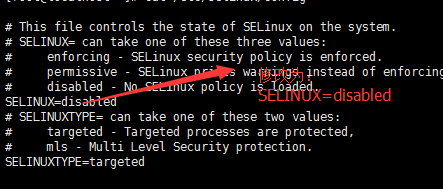
三、安装LAMP
1、安装zlib
tar zxvf zlib-1.2.8.tar.gz
cd zlib-1.2.8
./configure

make && make install
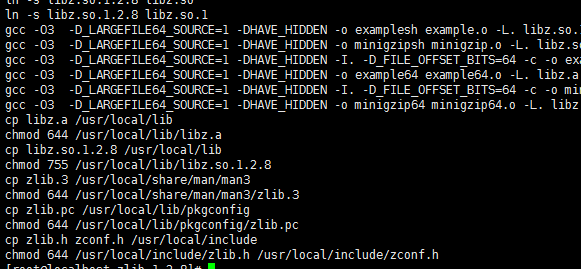

make && make install

3、安装libmcrypt
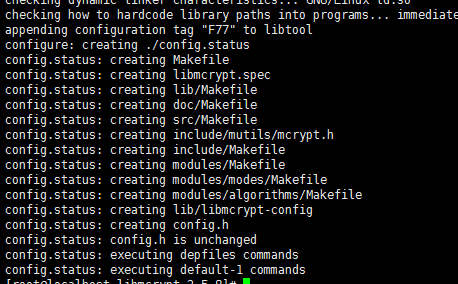
make && make install
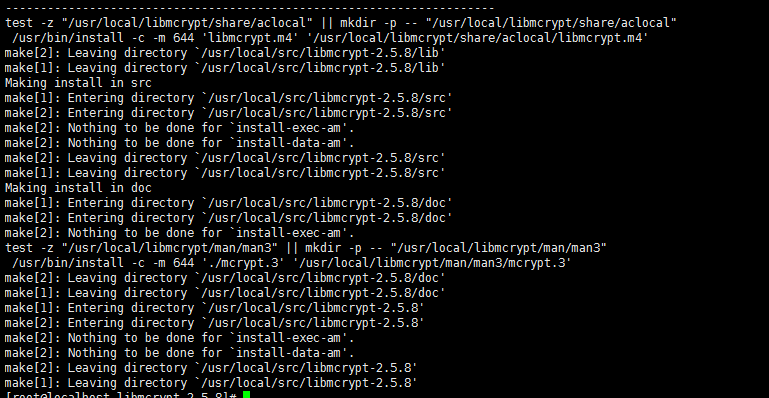
4.安装libpng
tar zxvf libpng-1.5.27.tar
cd libpng-1.5.27.tar
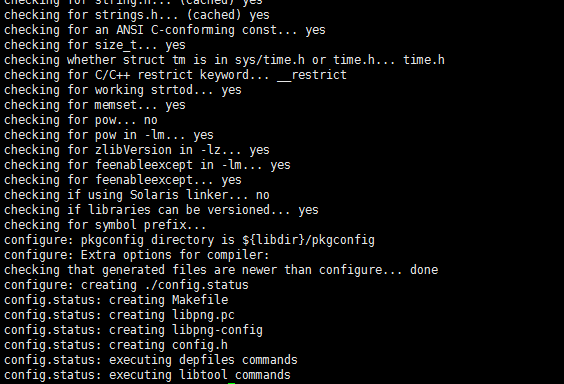
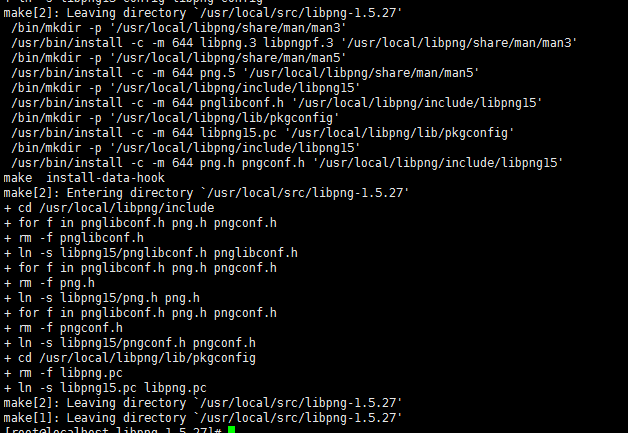
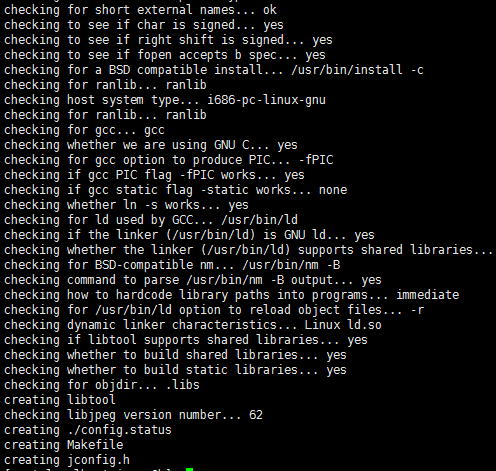
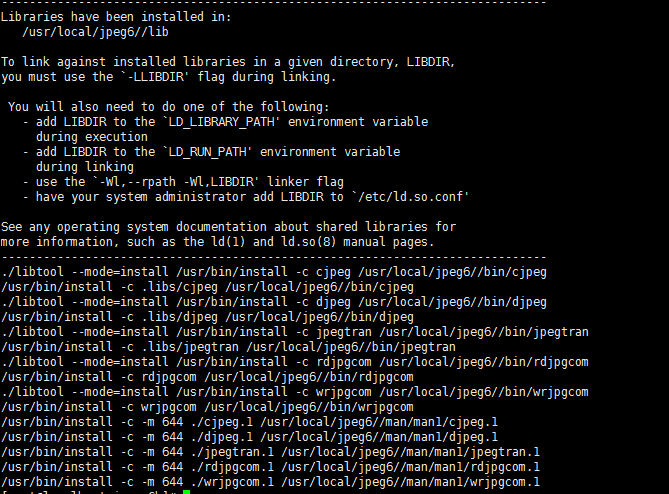

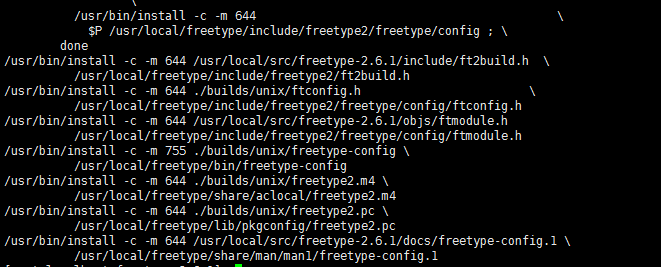
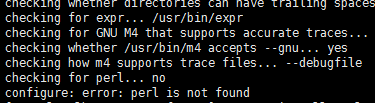
报错提示缺少perl,使用yum -y install perl
然后在进行编译安装(下面是成功之后的)
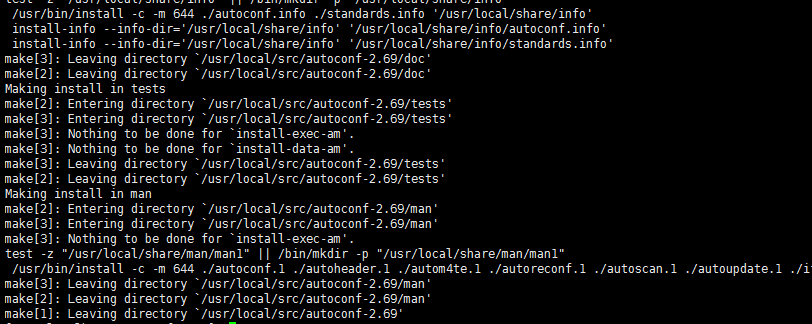
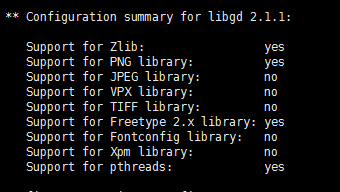
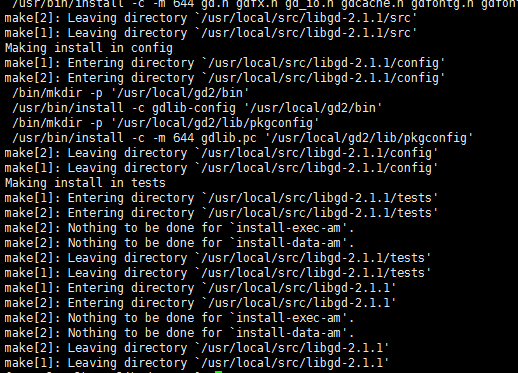
9、安装cmake(mysql从5.5开始编译要用cmkae编译,所以要安装cmake)
tar zxvf cmake-2.8.12.2.tar
cd cmake-2.8.12.2
./bootstrap
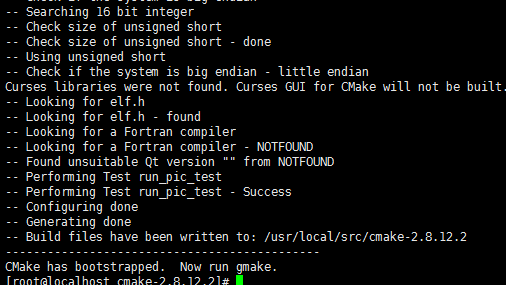
gmake
gmake install
10、安装Apache
./configure --prefix=/usr/local/apache2 \
--sysconfdir=/usr/local/apache2/etc/ \
--with-included-apr \
--enable-dav \
--enable-so \
--enable-deflate=shared \
--enable-expires=shared \
--enable-rewrite=shared
make && make install
测试apache2是否安装成功
/usr/local/bin/apachetcl start 启动apache2

如果不想看见底下那一行,进入/etc/httpd.conf文件

查看80端口是否开启
# netstat -tnl|grep 80

访问Apache服务器

添加自启动
# echo "/usr/local/apache2/bin/apachectl start &>/dev/null" >> /etc/rc.d/rc.local
11、安装Mysql
1.安装ncur
yum -y install ncur* bison
-DMYSQL_DATADIR=/usr/local/mysql/data \
-DSYSCONFDIR=/usr/local/mysql/etc/my.cnf \
-DMYSQL_USER=mysql \
-DWITH_MYISAM_STORAGE_ENGINE=1 \
-DWITH_INNOBASE_STORAGE_ENGINE=1 \
-DWITH_ARCHIVE_STORAGE_ENGINE=1 \
-DWITH_MEMORY_STORAGE_ENGINE=1 \
-DWITH_READLINE=1 \
-DMYSQL_UNIX_ADDR=/usr/local/mysql/data/mysql.sock \
-DMYSQL_TCP_PORT=3306 \
-DENABLED_LOCAL_INFILE=1 \
-DENABLED_DOWNLOADS=1 \
-DWITH_PARTITION_STORAGE_ENGINE=1 \
-DEXTRA_CHARSETS=all \
-DDEFAULT_CHARSET=utf8 \
-DDEFAULT_COLLATION=utf8_general_ci \
-DWITH_DEBUG=0 \
-DMYSQL_MAINTAINER_MODE=1 \
-DWITH_SSL:STRING=bundled \
-DWITH_ZLIB:STRING=bundled
make && make install
posted on 2017-11-05 10:35 LOVESTYUDY 阅读(926) 评论(0) 编辑 收藏 举报



